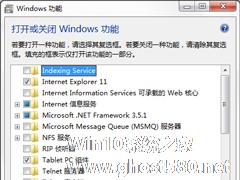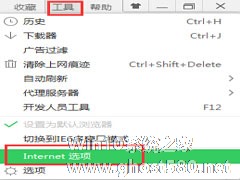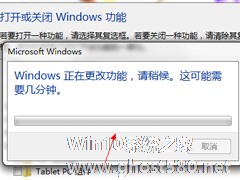-
Win7系统中的Windows功能怎么打开/关闭?
- 时间:2024-12-22 08:54:18
在Win7系统中,有不少的Windows功能,用户可以根据自己的使用需要选择是否打开这些功能。不过很多对电脑不熟悉的用户并不知道如何去打开或者关闭这些Windows功能,对此,本文就给大家介绍两种进入Windows功能的路径。
进入Windows功能--路径1
1、在桌面上点击“计算机”,选中它,然后点击鼠标右键,在弹出的功能栏目中,点击“属性”;

2、进入计算机系统相关栏目,点击左上角的“控制面板主页”,进入控制面板;

3、进入控制面板之后,双击左下角的“程序”,进入程序管理设置界面;

4、进入到程序栏目,双击右上角的“打开或者关闭windows功能”;

5、在这里,就可以根据自己的需要,打开(勾上√上),或者是关闭(去掉√)应用,然后点击确定;

6、等待windows功能更改完毕即可;

进入Windows功能--路径2
1、点击电脑桌面左下角的“开始”,然后点击上方的“控制面板”;

2、进入控制面板之后,点击左下角的“程序”;

3、在“程序”栏目中,点击“程序和功能”;

4、进入之后,双击左边的“打开或者关闭windows功能”;

5、和路径1一样,就可以根据自己的需要,打开(勾上√上),或者是关闭(去掉√)应用,然后点击确定等待更改完毕即可;

以上便是在Win7系统中进入Windows功能的路径介绍,打开Windows功能后,用户只需要按照自己的需求将对应功能打开或者关闭即可。
相关文章
-
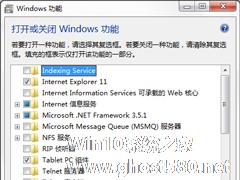
在Win7系统中,有不少的Windows功能,用户可以根据自己的使用需要选择是否打开这些功能。不过很多对电脑不熟悉的用户并不知道如何去打开或者关闭这些Windows功能,对此,本文就给大家介绍两种进入Windows功能的路径。
进入Windows功能--路径1
1、在桌面上点击“计算机”,选中它,然后点击鼠标右键,在弹出的功能栏目中,点击“属性”;
... -

教你为什么Win7下打开或关闭Windows功能空白一片的技巧
最近有Win7用户反映,打开或关闭Windows功能时,显示一片空白,啥都看不到,用户反复重启了好几次电脑,结果都一样,这让用户非常烦恼。下面,针对这一问题,小编这就来教教大家Win7下打开或关闭Windows功能空白一片的解决方法。
方法步骤
方法一、
WindowsModulesInstaller服务被无意中关闭了,也许是某些优化设置类软件没有... -
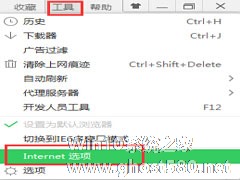
最近闺蜜反应,她的Win7系统上的IE浏览器总是自作主张的给填写地址,但是地址有不正确。为此她苦恼不已找我诉苦。我跟她解释说这就是IE浏览器的自动补充功能,着实就是为了让用户能快速的输入已经在网站上填写过的网址,这功能有的时候并不实用。还得要去更改才行。那么要怎么关闭着IE浏览器自动网填的功能呢?下面就让我们解答一二:
1、打开IE浏览器,点击菜单上的“工具”——“Int... -
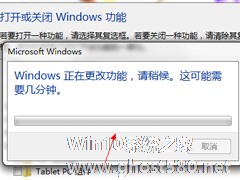
在我们使用的Win7系统中,有时候会在桌面右下角看到一个TabletPC输入面板图标,对于一些强迫症用户来说,多一个无用的图标都难受,那么有什么办法让TabletPC组件功能图标不显示呢?本文就给大家介绍一种隐藏TabletPC图标的方法。
1、首先打开电脑,会看到你的电脑下面出现一个图标;
2、接下来确保有的情况下,点击计算机的开始按钮;
3、然...